centos7修改root密码
1、重启虚拟机,在这个界面的时候,在启动引导主页上按“e”进入内核编辑2、将光标一直移动到 LANG=en_US.UTF-8 后面,空格,再追加 init=/bin/sh。这里特别注意,需要写在UTF-8后,保持在同一行,并注意空格。3、按下CTRL+X进行引导启动,成功后进入该界面输入以下命令4、然后输入一下命令,挂载根目录mount -o remount, rw /5、选择要修改密码的用户名,
·
1、重启虚拟机,在这个界面的时候,在启动引导主页上按“e”进入内核编辑
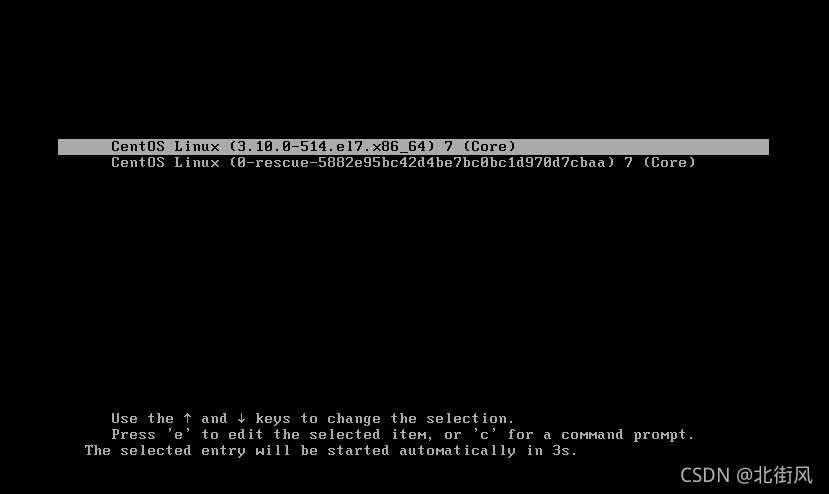
2、将光标一直移动到 LANG=en_US.UTF-8 后面,空格,再追加 init=/bin/sh。这里特别注意,需要写在UTF-8后,保持在同一行,并注意空格。
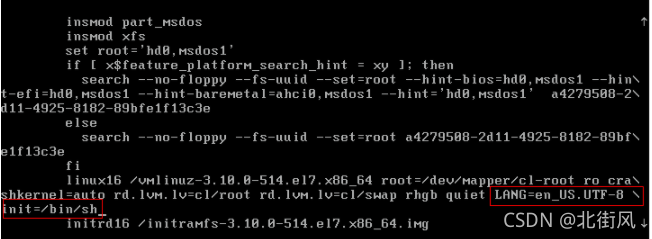
3、按下CTRL+X进行引导启动,成功后进入该界面
输入以下命令

4、然后输入一下命令,挂载根目录
mount -o remount, rw /
5、选择要修改密码的用户名,这里选择root用户进行修改,可以更换为你要修改的用户
passwd
你的出现以下界面
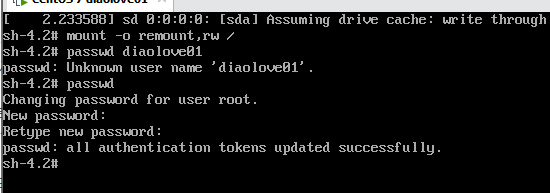
6、输入2次一样的新密码,注意输入密码的时候屏幕上不会有字符出现。
如果输入的密码太简单,会提示警告(BAD PASSWORD:The password fails the dictionary check - it is too simplistic/systematic),可以无视它,继续输入密码,不过建议还是设置比较复杂一些的密码,以保证安全性
7、如果已经开启了SElinux,则需要输入以下命令
touch /.autorelabel
8、最后输入以下命令重启系统即可
exec /sbin/init
或
exec /sbin/reboot
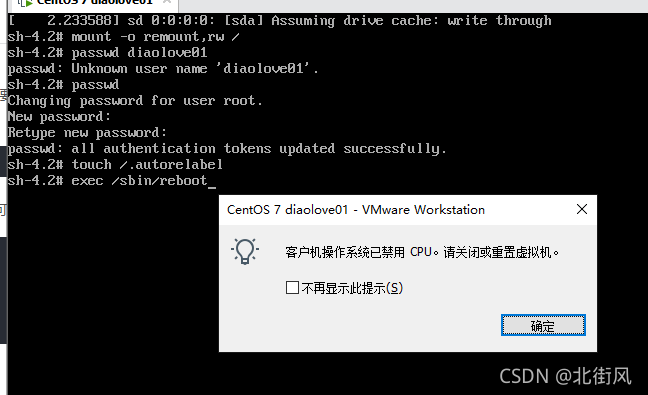
重启后输入你修改的密码即可。
更多推荐
 已为社区贡献8条内容
已为社区贡献8条内容









所有评论(0)